Pravljenje i slanje e-pošte
-
Odaberite stavku Nova e-poruka da biste započeli novu poruku.
-
Unesite ime ili adresu e-pošte u polje Za, Cc ili Bcc .
Ako ne vidite polje Bcc, pogledajte članak Prikazivanje, skrivanje i prikaz polja Bcc.
-
U polju Tema otkucajte temu e-poruke.
-
Postavite kursor u telo e-poruke, a zatim počnite da kucate.
-
Kada otkucate poruku, odaberite stavku Pošalji.
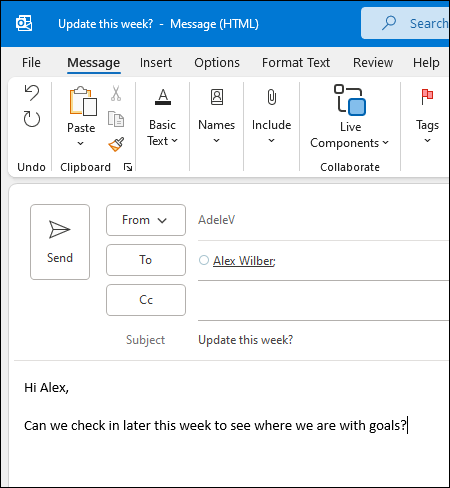
Korišćenje @pominjanja da se privuče nečija pažnja
-
U telo e-poruke ili poziv kalendara unesite simbol @ i prvih nekoliko slova imena ili prezimena kontakta.
-
Kada vam Outlook ponudi predloge, odaberite kontakt koji želite da pomenete.
Podrazumevano se uključuje njegovo puno ime. Deo pominjanja možete da obrišete, na primer sve osim imena osobe.
-
Pomenuti kontakt dodaje se u red Za e-poruke ili poziva za sastanak.
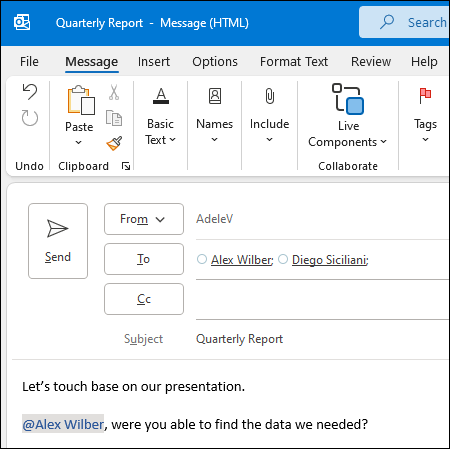
Fokusirano prijemno sanduče
Fokusirano prijemno sanduče pomaže vam da se fokusirate na najvažnije e-poruke. Ono razdvaja prijemno sanduče na dve kartice – Fokusirano i Drugo.
Ako poruke nisu sortirane onako kako želite, možete da ih premestite i podesite gde želite da isporučite buduće poruke tog pošiljaoca.
-
Izaberite karticu U fokusuili Ostalo .
-
Kliknite desnim tasterom miša na poruku koju želite da premestite i izaberite stavku Premesti na karticu "Ostalo" ili Premesti na karticu "U fokusu".
Da biste uključili ili isključili fokusirano prijemno sanduče:
-
Izaberite stavku Prikaži > Prikaži fokusirano prijemno sanduče.
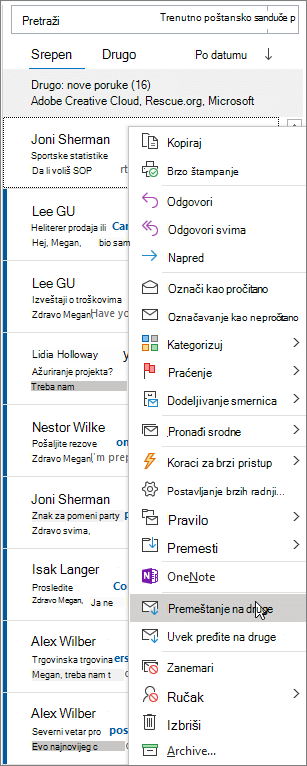
Sledeće:Upravljanje kalendarom i kontaktima u programu Outlook











